Excel: come utilizzare cerca.vert per restituire più colonne
È possibile utilizzare la seguente sintassi con la funzione CERCA.VERT in Excel per cercare un valore in un intervallo e restituire valori corrispondenti da più colonne:
=VLOOKUP( G2 , A2:E11 ,{3,4,5},FALSE)
Questa particolare formula cerca nell’intervallo A2:E11 e restituisce i valori corrispondenti nelle colonne 3, 4 e 5 dove il valore nella colonna A è uguale a G2 .
Nota : l’argomento FALSO indica a Excel di cercare corrispondenze esatte anziché corrispondenze fuzzy.
L’esempio seguente mostra come utilizzare questa sintassi nella pratica.
Esempio: utilizzare CERCA.VERT per restituire più colonne
Supponiamo di avere il seguente set di dati in Excel che visualizza informazioni su varie squadre di basket:
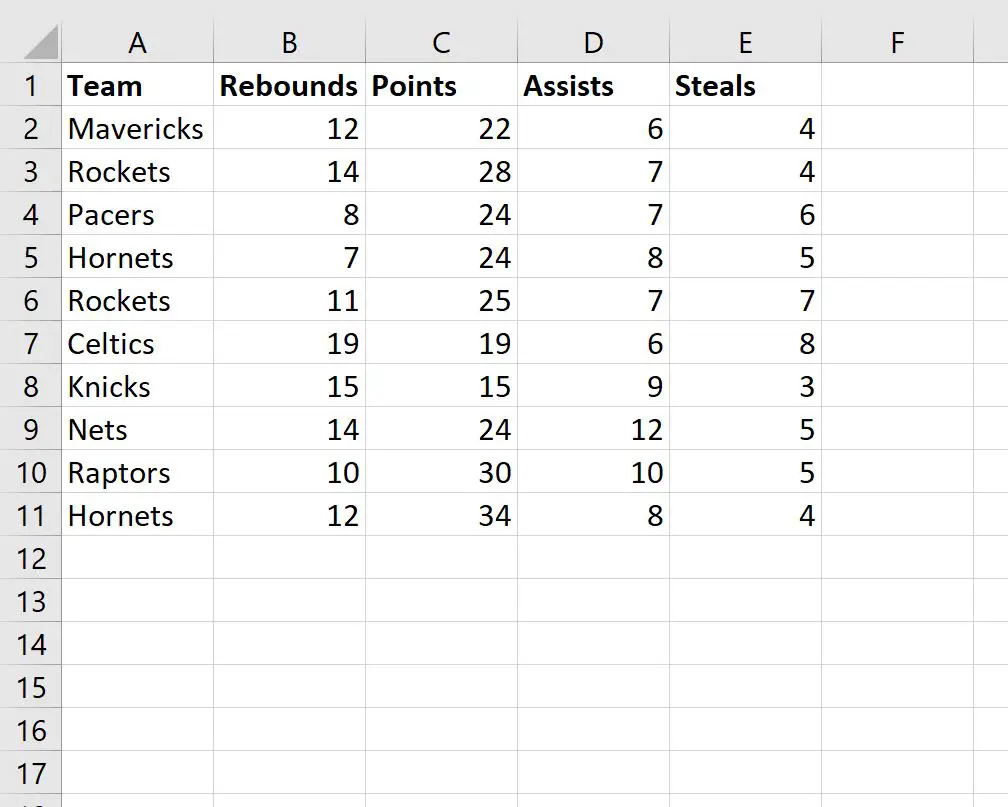
Possiamo utilizzare la seguente formula con CERCA.VERT per trovare la squadra “Pacers” nella colonna A e restituire i valori corrispondenti per punti, assist e palle recuperate:
=VLOOKUP( G2 , A2:E11 ,{3,4,5},FALSE)
Nota : dopo aver digitato questa formula, assicurati di premere Ctrl+ Maiusc+Invio .
Lo screenshot seguente mostra come utilizzare questa formula nella pratica:
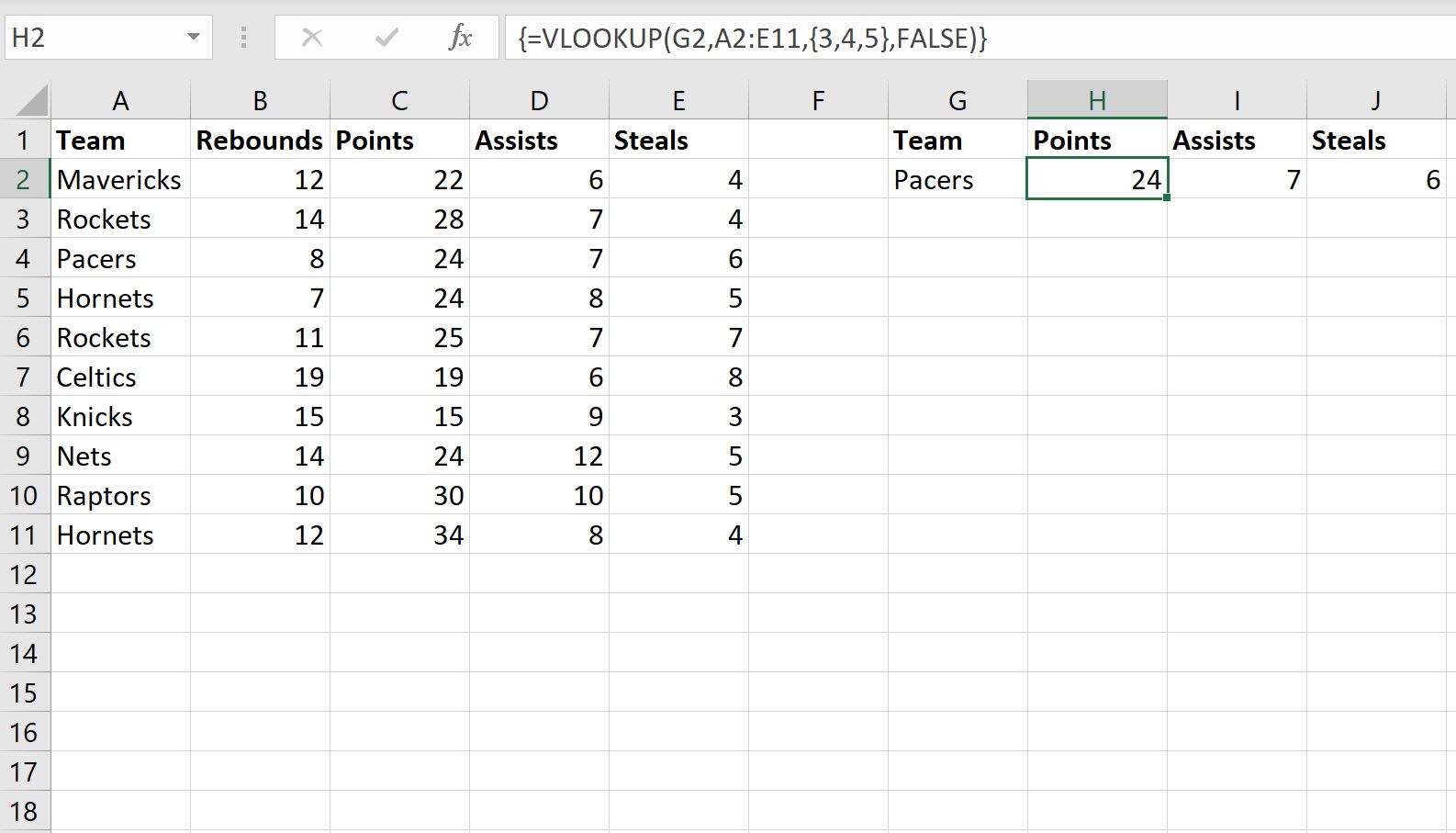
La funzione CERCA.VERT restituisce i valori nelle colonne punti, assist e ruba per la riga in cui la squadra ha “Pacers” nel nome.
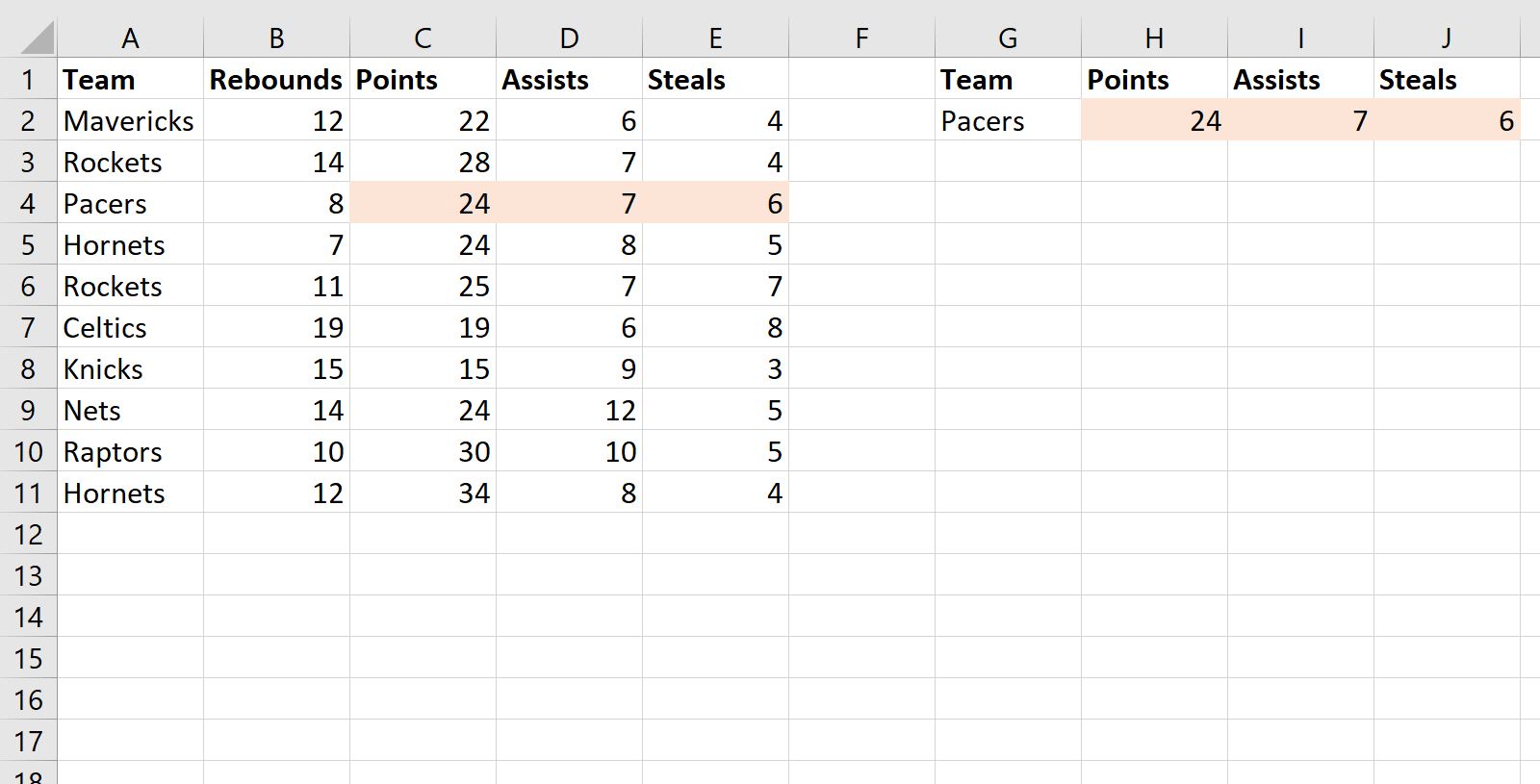
Nota : è possibile trovare la documentazione completa per la funzione CERCA.VERT qui .
Risorse addizionali
I seguenti tutorial spiegano come eseguire altre operazioni comuni in Excel:
Come confrontare due elenchi in Excel utilizzando CERCA.VERT
Come trovare valori univoci da più colonne in Excel
Come filtrare più colonne in Excel